Převeďte MKV na Xvid snadno pomocí těchto 4 nejlepších freewarů a softwaru
Máte zkušenosti s instalací mnoha aplikací třetích stran, než budete moci přehrávat své videoklipy nebo filmy, které chcete? Časově náročné, že? S tím si raději přečtěte tento příspěvek, protože vám poskytneme řešení vašeho problému. Váš videoklip je například ve formátu MKV. Předpokládejme, že nechcete instalovat mnoho kodeků nebo přehrávačů médií, protože je můžete převést na Xvid. S tím se podívejte na ty nejslibnější Převaděče MKV na Xvid zdarma.
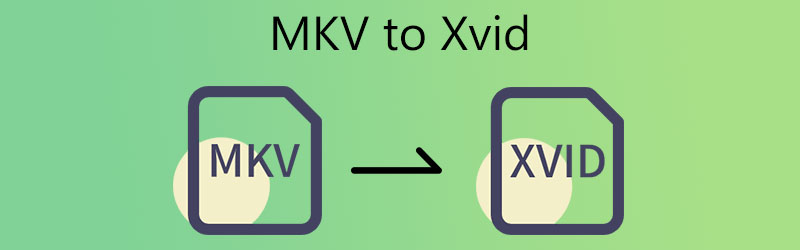
- Část 1. Jak převést MKV na Xvid zdarma
- Část 2. Nejlepší program pro převod MKV do Xvid
- Část 3. Srovnání mezi konvertory
- Část 4. Nejčastější dotazy o převodu MKV na Xvid
Část 1. Jak převést MKV na Xvid zdarma
1. Převod
Convertio je další online převodník MKV na Xvid, který můžete použít k převodu videí na internetu. Poslední možností pro spotřebitele, kterým dojde úložný prostor na jejich zařízeních, je přijmout tuto metodu. Toto webové řešení vám umožňuje převádět soubory bez mnoha problémů. Protože se jedná o čistý převodník, má velmi uživatelsky přívětivé rozhraní. Nebudete mít žádné potíže s převodem vašich oblíbených souborů. Tento konvertor můžete použít pouze pro malé velikosti souborů, protože dokáže převést pouze soubory o velikosti menší než 100 MB.
Krok 1: Chcete-li začít, přejděte na webovou stránku online nástroje. Soubory MKV se vybírají z nabídky vedle Zvolte Soubory tlačítko na domovské stránce oficiálního webu, které vám umožňuje vytvořit Časová osa na hlavní stránce.
Krok 2: Po správném nahrání souboru vyberte z rozevírací nabídky na pravé straně obrazovky jako nový formát souboru Xvid.
Krok 3: Nakonec vyberte typ souboru z rozbalovací nabídky a klikněte na Konvertovat dokončete proces převodu. Počkejte, až bude váš soubor dokončen.
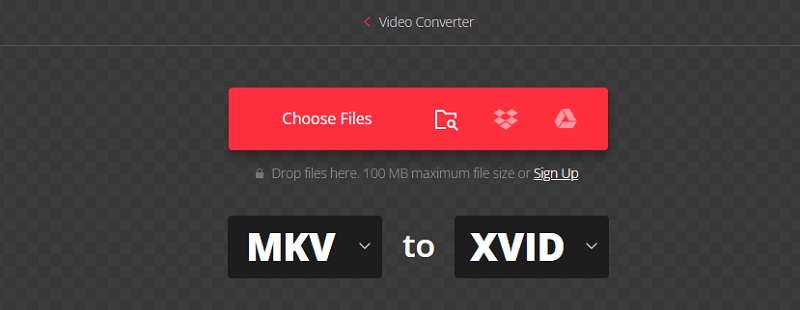
2. Online Video Converter
Online Video Converter je výkonný nástroj vyvinutý pro uživatele mobilních zařízení a PC pro převod videoklipů. Umožňuje převádět video soubory z jednoho výstupního formátu do druhého. A tento nástroj založený na prohlížeči je jedním z nejrychlejších a nejspolehlivějších online programů na trhu. Kromě toho má také přátelské rozhraní. Jediným problémem, kterému koncoví uživatelé čelí, je potřeba stabilního připojení k internetu.
Krok 1: První věcí je najít Online Video Converter pomocí vašeho prohlížeče.
Krok 2: Jakmile jste na hlavní stránce, klepněte na Převést video soubor a nahrajte soubor MKV ze svého zařízení.
Krok 3: Nakonec, chcete-li plně převést svůj soubor, klepněte na Převést nyní níže a počkejte, až bude váš soubor MKV převeden na Xvid
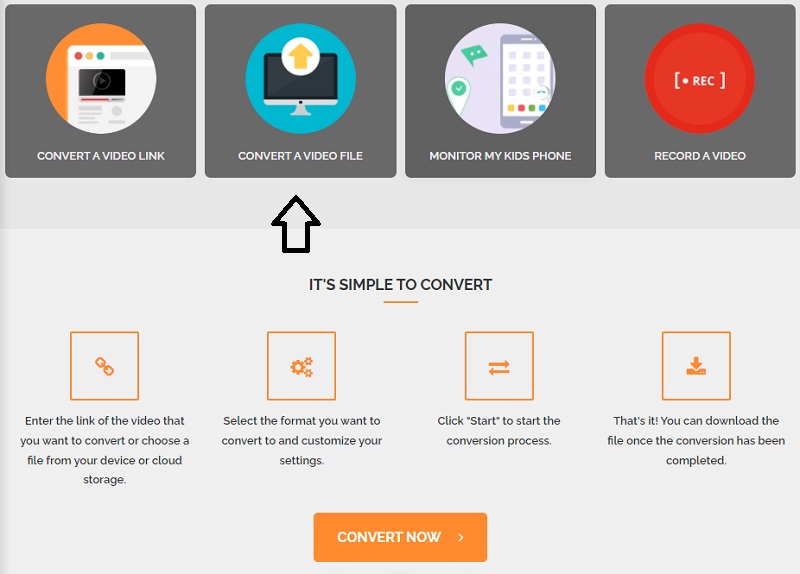
3. AnyConv
Any Conv je další převodník MKV na M4V, kterému můžete důvěřovat při převodu videí na internetu. Je to velmi nastavitelný webový převodník se spoustou možností. Je kompatibilní s operačními systémy Windows, Mac OS X a Linux. Dokáže také převádět video, obrázky a audio soubory. S naší online aplikací můžete převádět dokumenty transparentně a efektivně. Jako protiklad stanoví omezení velikosti souborů, které můžete nahrávat.
Krok 1: Přejděte na domovskou stránku Any Conv a vyberte Vyberte soubor na hlavní obrazovce pro zahájení procesu převodu. Kliknutím na toto tlačítko budete moci vybrat klip MKV ze svého Knihovna.
Krok 2: Poté po nahrání souboru MKV na domovskou obrazovku vyberte Xvid ze seznamu dostupných možností klepnutím na příslušnou šipku rozevíracího seznamu níže.
Krok 3: Nakonec klepněte na Konvertovat dokončete převod souboru do formátu Xvid pro prohlížení.
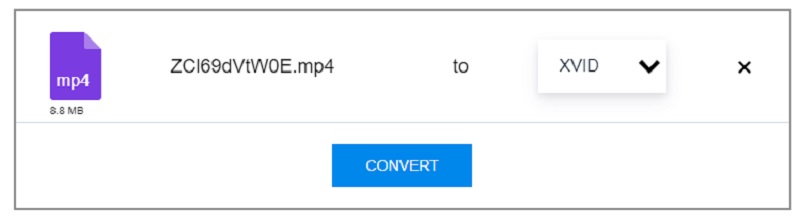
Část 2. Nejlepší program pro převod MKV do Xvid
Protože online nástroje mají omezení, zejména pokud jde o velikost souborů, můžete svůj MKV převést na Xvid pomocí Video Converter Vidmore. Program je vysoce univerzální nástroj, který vám umožňuje upravovat filmy a převádět je do různých formátů. Kromě toho dokáže Vidmore Video Converter přehrát více než 200 audio a video souborů. V důsledku toho jej můžete použít s jakýmkoli formátem videa, který máte.
A kromě mnoha formátů, které podporuje, můžete také změnit parametry videa, jako je rozlišení a snímková frekvence, abyste zlepšili kvalitu videa. Vidmore Video Converter se snadno používá, i když nemáte žádné předchozí znalosti o video konvertorech. Pokud jste tímto softwarem ohromeni, můžete se řídit tímto příkladem.
Krok 1: Nainstalujte Video Converter do svého zařízení
Nainstalujte aplikaci do svého zařízení. Začněte výběrem možnosti Stažení zdarma ze správné možnosti. Poté musíte počkat na dokončení nástroje pro převod.
Krok 2: Přidejte soubory MKV do hlavního rozhraní
Poté, chcete-li začít přidávat videoklip do programu, vyberte Přidat soubory z levé strany obrazovky a vyhledejte a vyberte svůj soubor MKV z počítače. Můžete také použít Plus symbol, který se objeví ve středu obrazovky, rozšíří vaše možnosti.
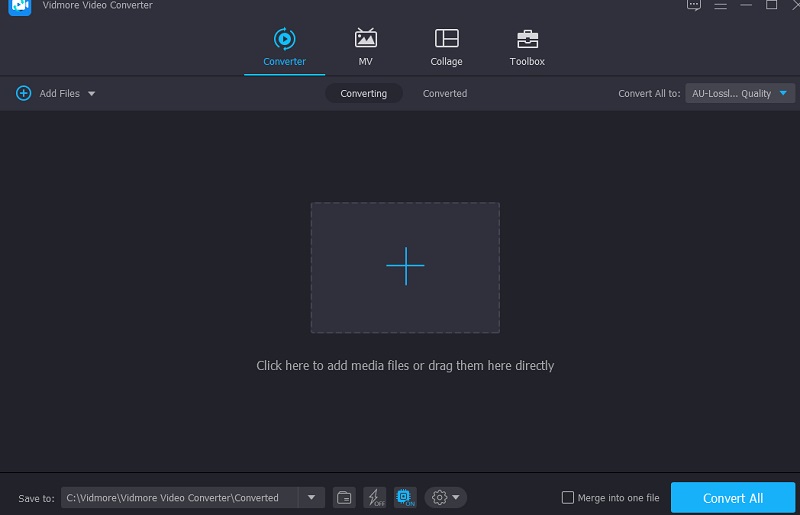
Krok 3: Klikněte na Formát Xvid
Poté, abyste mohli začít měnit formát videa vašeho souboru MKV, musíte nejprve vybrat šipku na pravé straně videa a poté kliknout na Video kartu v horní části obrazovky. Poté zkontrolujte Xvid formát souboru a vyberte jej kliknutím na něj.
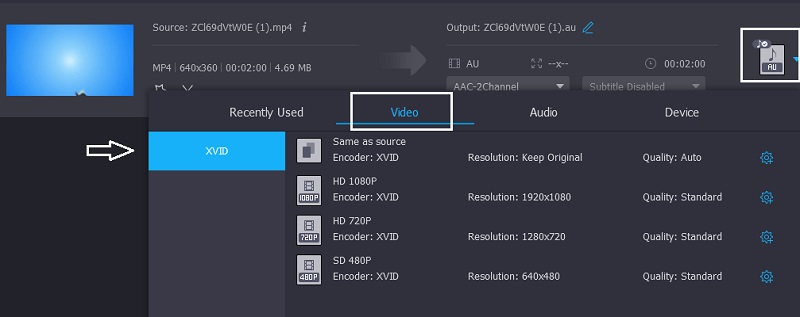
Kromě toho můžete upravit nastavení videa kliknutím na Nastavení tlačítko na pravé straně záhlaví formátu. Pokud se chystáte provést změny, můžete si vybrat mezi rozlišením, kanálem a snímkovou frekvencí. Jakmile budete se změnami spokojeni, klikněte na Vytvořit nový ikonu napravo od obrazovky.
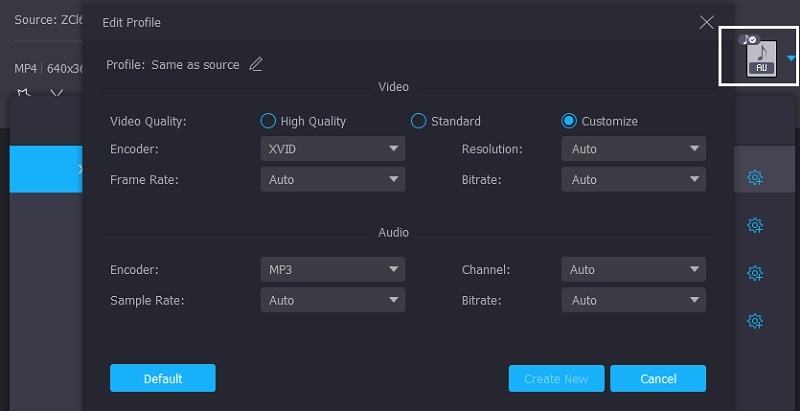
Krok 4: Převeďte MKV na Xvid
Po dokončení všech výše uvedených akcí stiskněte Převést vše aby se provedené úpravy projevily.
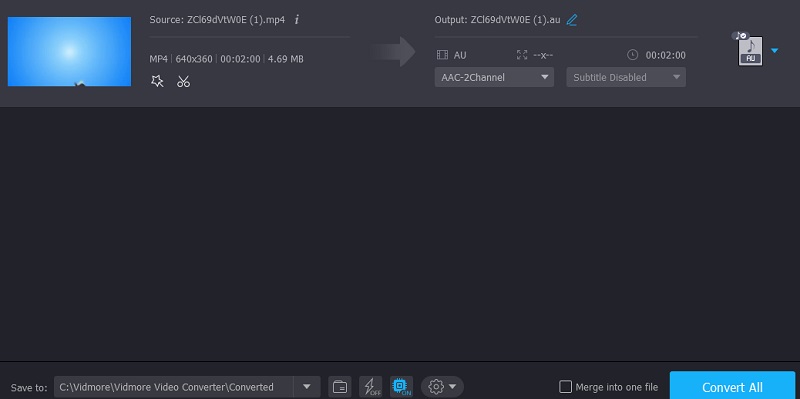
Další čtení:
Nejlepší 8 přehrávače XviD pro Windows, Mac, iPhone a Android
Jak přidat zvuk do video souborů MKV: Seznam přístupů, které musíte použít
Část 3. Srovnání mezi konvertory
- Funkce
- Kompatibilní s Windows a Mac
- Podporuje mnoho formátů
- Vyžaduje připojení k internetu
| Convertio | Online Video Converter | AnyConv | Video Converter Vidmore |
Část 4. Nejčastější dotazy o převodu MKV na Xvid
Co je Xvid?
Xvid je kodek pro kompresi videa, který ke kompresi video souborů používá styl MPEG-4 Part 2 ASP. Ve výchozím nastavení poběží soubory Xvid na široké škále zařízení DVD a Blu-ray a také na Windows 10 nebo novějších.
Je kodek Xvid bezpečný?
Xvid je vynikající avi kodek a ano, jeho použití je velmi bezpečné.
Jak se liší x264 a Xvid?
Rozdíl mezi Xvid a X264 je ten, že Xvid je kodek, který dodržuje standard kódování videa MPEG-4 part 2. X264 je zároveň kodér, který převádí streamované video do H. 264 a také dodržuje základ filmového kódu MPEG-4 part 10.
Závěr
Vidmore Video Converter je nejlepší ze čtyř video konvertorů popsaných výše. Proto, pokud chcete převést MKV na Xvid, stačí dodržet výše uvedené postupy.


